前言
记得我们在第84期的视频中,详细的为大家介绍了Jrohy大神的Trojan面板管理程序。
那这个面板对于想搭建Trojan和Trojan-GO的新手小伙伴们来说,应该是一个很大的帮助,因为这套程序可以用一键脚本进行安装,从而能够实现Trojan和Trojan-GO可视化管理,并且还支持多用户的操作。
那我们的电报群里面就有一群小伙伴,通过这套程序,和别人合租VPS,从而减少一定的经济负担。所以这套面板还是挺受我们这群小伙伴喜爱的。在这里感谢Jrohy。
那今天也是同样的为大家带来一套面板程序,当然,这套程序不是Jrohy的。是来自我们这位大神,Sprov!
官方 GitHub 地址:点击访问
(本文安装过程来自官方教程,若需原版,请访问上述项目地址)
本期视频观看地址:点击播放
功能
- 系统状态监控
- 支持多用户多协议,浏览器可视化操作,无需敲命令
- 支持的协议:Trojan、VLESS、Vmess、Shadowsocks、Dokodemo-door、Socks、Http
- 支持的传输配置:tcp(http伪装、tls)、kcp(伪装)、ws(tls)、http(tls)、quic(tls)
- 支持账号流量统计
- 支持自定义 V2ray 配置模板
- 支持 https 访问面板(需自备域名 + ssl 证书)
- 更多高级配置项,详见面板
准备工作
1、VPS一台,重置主流的系统(CentOS 7+/Ubuntu 16+/Debian 8+)
2、域名一个做好解析(WS的配置可以开启CDN) 域名不会注册或是解析,请点击这里
3、自行申请为期一年的 SSL 证书,点击申请,不会点这里
申明:在生产环境的VPS中,运行一键安装脚本的,都是傻子、都是傻子、都是傻子!
面板截图演示
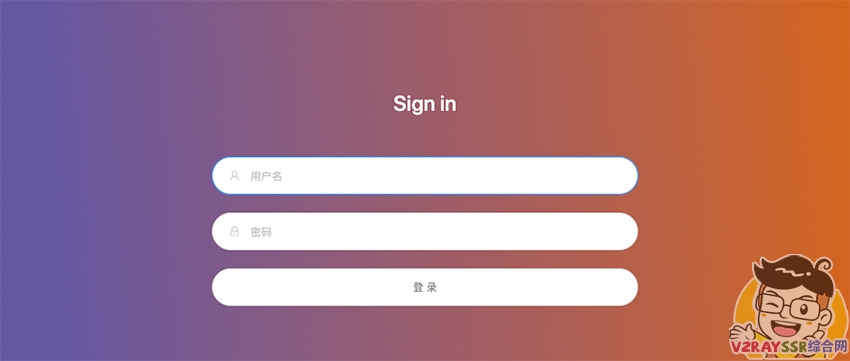
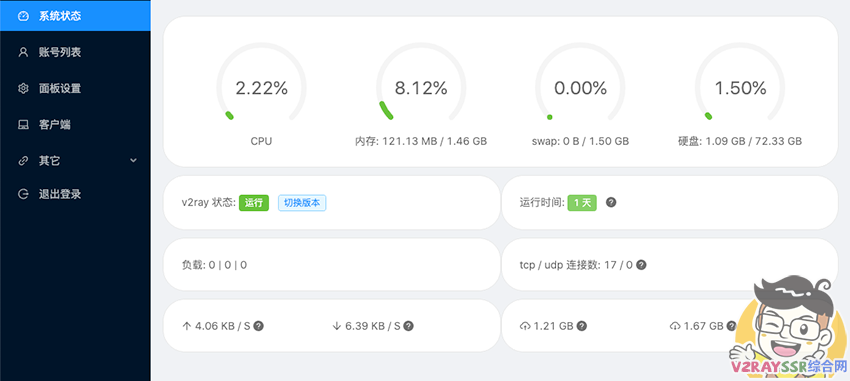
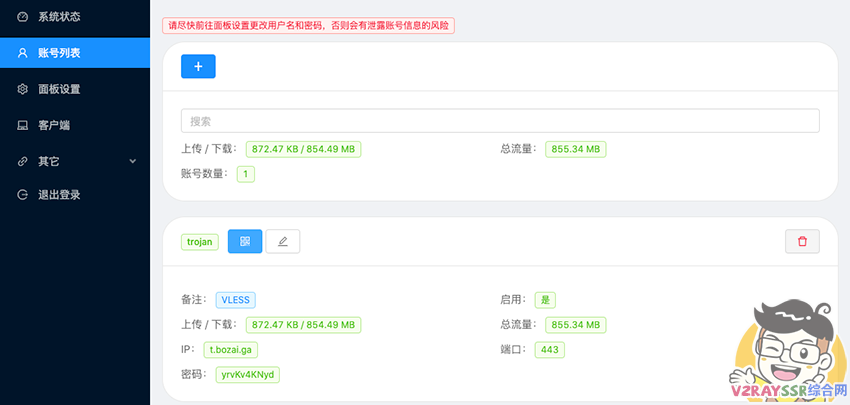
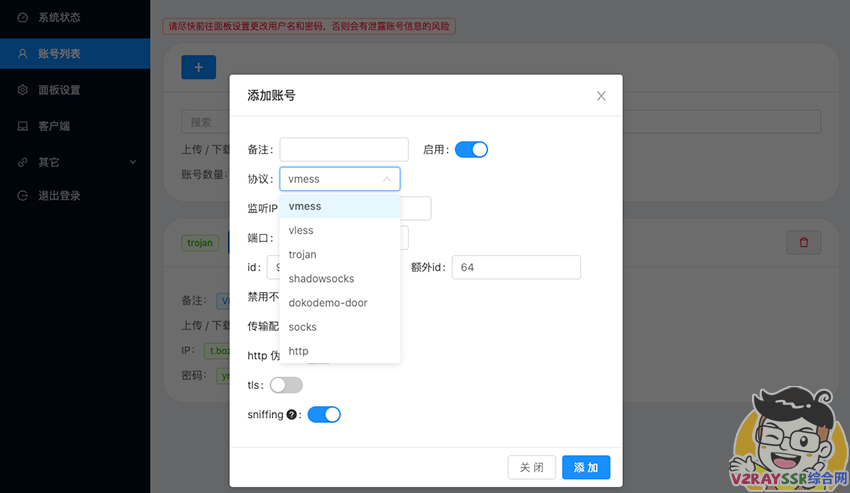
开始安装
更新系统并安装
apt update -y #Debian/Ubuntu命令 apt install -y curl #Debian/Ubuntu命令
yum update -y #CentOS命令 yum install -y curl #CentOS命令
安装BBR加速
大家可以选择使用BBR进行加速,BBR加速脚本 点击这里 直达。(包含官方BBR和BBRPLUS加速以及其他加速代码)
以下分为两种安装方式,若是一键安装脚本出错,大家可以尝试用手动的方式进行安装。
方法一:一键安装或升级脚本
bash <(curl -Ls https://blog.sprov.xyz/v2-ui.sh)
方法二:手动安装或升级脚本
在面板的项目地址中下载最新的面板程序,点击快速直达下载地址
下载最新的 V2-ui-linux.tar.gz 文件,并上传至 VPS 的 /root/ 目录下,依次执行下面命令:
cd /root/ mv v2-ui-linux.tar.gz /usr/local/ cd /usr/local/ tar zxvf v2-ui-linux.tar.gz rm v2-ui-linux.tar.gz -f cd v2-ui chmod +x v2-ui bin/v2ray-v2-ui bin/v2ctl cp -f v2-ui.service /etc/systemd/system/ systemctl daemon-reload systemctl enable v2-ui systemctl restart v2-ui curl -o /usr/bin/v2-ui -Ls https://raw.githubusercontent.com/sprov065/v2-ui/master/v2-ui.sh chmod +x /usr/bin/v2-ui
安装完毕后,输入 v2-ui 命令。
面板常用命令
v2-ui # 显示管理菜单 (功能更多) v2-ui start # 启动 v2-ui 面板 v2-ui stop # 停止 v2-ui 面板 v2-ui restart # 重启 v2-ui 面板 v2-ui status # 查看 v2-ui 状态 v2-ui enable # 设置 v2-ui 开机自启 v2-ui disable # 取消 v2-ui 开机自启 v2-ui log # 查看 v2-ui 日志 v2-ui update # 更新 v2-ui 面板 v2-ui install # 安装 v2-ui 面板 v2-ui uninstall # 卸载 v2-ui 面板
后记及常见问题
最后附上项目GITHUB上面,作者提到的常见问题:
数据备份与迁移
面板所有数据包括账号信息等都存在 /etc/v2-ui/v2-ui.db 中,只要备份此文件即可。在新服务器安装了面板之后,先关闭面板,再将备份的文件覆盖新安装的,最后启动面板即可。
注意,若配置了面板 ssl 证书,确保新服务器的同样的路径下有相同的证书文件,否则将无法在新服务器启动面板。同样的,若配置了 v2ray 的 tls,并且使用了证书文件配置,也要确保新服务器有证书文件,否则将无法启动 v2ray,若使用证书内容配置,则无需关心。
卸载面板
执行以下命令即可完全卸载面板,如果还需要卸载 v2ray,请自行找相关教程。
systemctl stop v2-ui systemctl disable v2-ui rm /usr/local/v2-ui/ -rf rm /etc/v2-ui/ -rf rm /etc/systemd/system/v2-ui.service -f systemctl daemon-reload
常见问题
安装完了打不开面板
检查面板状态,确认正在运行后再确保 65432 端口已经放行,我再说三遍:端口放行、端口放行、端口放行。
装了宝塔后打不开面板也无法使用 v2ray
面板与宝塔本身并没有冲突,只不过是因为宝塔启用了防火墙,只开启了常用的端口,所以需要进入宝塔管理界面放行面板监听端口(65432)和你所使用的其它 v2ray 账号端口。
没有 mtproto 协议?
就目前来说,mtproto 已经不再建议使用,所以我就没有加了,除非 v2ray 之后优化了 mtproto,做了一个新的 mtproto 来,我才会加上此协议。如果确实需要的话,请自行在面板设置中修改v2ray配置模板。
如何自定义 v2ray 配置文件
进入【面板设置】,有一项 【v2ray 配置模板】,你可以在此修改配置模板,例如修改路由,自己添加一个 mtproto 等等,都可以。如果你对 v2ray 配置文件不够熟悉的话,那么还是建议多去 v2ray 官方文档学习学习。
忘记用户名和密码
使用以下命令重置用户名和密码,默认都为 admin
/usr/local/v2-ui/v2-ui resetuser
面板设置修改错误导致面板无法启动
使用以下命令重置所有面板设置,默认面板端口修改为 65432,其它的也会重置为默认值,注意,这个命令不会重置用户名和密码。
/usr/local/v2-ui/v2-ui resetconfig
面板启动失败
出现:‘ascii’ codec can’t encode characters in position 0-6: ordinal not in range(128)
这是因为系统编码不支持中文的缘故,将系统编码设置为 UTF-8 即可,具体请自行搜索方法。
怎么没有重启 v2ray 的按钮了
本面板与 sprov-ui 手动重启 v2ray 的方式不同,采用自动的方式,当添加、修改、删除账号后,默认会在 60 秒内自动更新 v2ray 配置文件,并重启 v2ray。可在面板设置中修改【账号生效时间】,不宜设置过小的数值,否则会造成 CPU 使用率上升。
因时间误差导致 vmess 无法连接
引用 v2ray 官方的一句话:VMess 依赖于系统时间,请确保使用 V2Ray 的系统 UTC 时间误差在 90 秒之内,时区无关。在 Linux 系统中可以安装ntp服务来自动同步系统时间。
进去面板之后语言是英文的
确保你的浏览器设置浏览网页时优先使用中文,有些时候浏览器语言是中文的,但是浏览网页时优先显示英文,其次才是中文,这样就会造成面板语言是英文的,具体请根据浏览器设置,将中文排在第一位。
电脑版 Chrome 设置方法:设置 – 高级 – 语言 – 展开语言设置 – 根据您的偏好设置对语言进行排序 – 将中文排在第一位。
怎么限制账号网速和连接数
面板只是个方便你配置 v2ray 的工具,首先需要 v2ray 自身支持这些底层功能,面板才能支持。
怎么让面板的账号 IP 显示为我的域名
将域名解析到你的 VPS 的 IP 使用域名访问面板,如:http://blog.sprov.xyz:65432 ,具体域名和端口号以你的实际域名和端口号为准 如果面板设置里正确配置了域名证书和密钥,那么就使用:https://blog.sprov.xyz:65432 访问面板 使用 CDN 的同志们注意了,CDN 通常只支持常见的 http 和 https 端口,所以使用 65432 是访问不了的,建议将面板端口设置为 CDN 商家支持的端口,肯定受支持的端口号是 80(http)和 443(https)
单端口多用户
设计之初并没有考虑到这个配置方式,目前再修改已经不太方便,所以之后大概率不会支持这个配置方式。









想和您洽谈合作TG:tengfei_sir
解决了
怎么解决的
改为80 面板访问不了,改为443无法科学上网。哭惹